- מְחַבֵּר Lauren Nevill [email protected].
- Public 2023-12-16 18:52.
- שונה לאחרונה 2025-01-23 15:19.
כיום קיים מגוון רחב במערכת יצירת האתרים בבחירת פלטפורמות. בין הפלטפורמות הפופולריות ביותר ניתן למנות את ה- CMS הבאים: WordPress, Joomla, DLE וכו '. כל אתר, ללא קשר לפלטפורמה שלו, מכיל קטע עבור המנהל, מה שמכונה "פאנל הניהול".
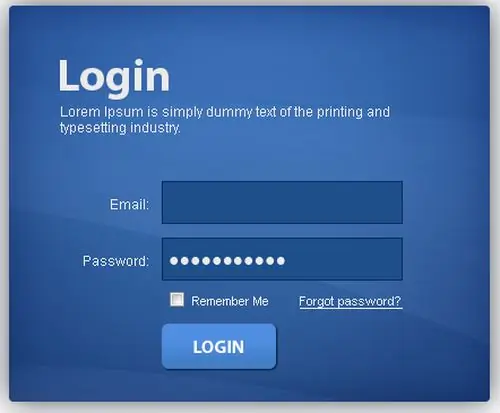
זה הכרחי
דפדפן אינטרנט, נתוני הרשמה, פלטפורמת האתר
הוראות
שלב 1
בפאנל הניהולי תוכלו לבצע כמעט את כל הפעולות שמטרתן לערוך את הפרמטרים העיקריים של תצוגת האתר. אפשרויות אלה כוללות עריכת פוסטים ודפים שנוצרו, ניהול עיצוב עמודים והצגת נתונים סטטיסטיים כלליים. עבור כל פלטפורמה, הכניסה לפאנל הניהול מתבצעת בדרכים שונות.
שלב 2
פלטפורמת WordPress. כדי להיכנס ל"חלונית הניהול "תוכלו להכניס את השורה הבאה לסרגל הכתובות של הדפדפן: https:// domain domain / wp-login.php. תראה חלון קטן להזנת נתוני רישום (כניסה וסיסמה). עליך לציין את שם המשתמש והסיסמה שציינת בעת ההרשמה למערכת זו. לאחר מכן לחץ על כפתור "התחברות". יש פלוס אחד גדול במערכת אימות מנהל האתר של פלטפורמת WordPress: אם שם המשתמש או הסיסמה הוזנו באופן שגוי, תראה הודעה שתציין את האלמנט שצוין באופן שגוי.
שלב 3
החל מגרסה 3.0, בניהול האתרים בפלטפורמת וורדפרס, הופיע שיפור אחד - השורה העליונה של התפריט. באמצעות שורה זו תוכלו לבצע מספר פעולות חשובות: צפייה בתגובות, עריכת ערכים וכו 'וכן כניסה לפאנל הניהולי. לחץ על התפריט הראשון ובחר "פאנל" או "קונסולה" (תלוי בתרגום).
שלב 4
פלטפורמת ג'ומלה. העיקרון כמעט זהה לזה של WordPress. הדבק את השורה הבאה בסרגל הכתובות: https:// תחום אתר / מנהל אתר ולחץ על Enter. תראה חלון הזנת כניסה וסיסמה. הכניסה לכל המשתמשים בפלטפורמה זו זהה - admin, ועליך להזין את הסיסמה האישית שלך.
שלב 5
פלטפורמת דרופל. למערכת זו דירוג משלה למשתמשים ומנהלים. הקישורים שמשתמשים ומנהלים יכולים לעקוב אחריהם כמעט זהים:
- עבור המשתמש https:// דומיין אתר /? q = משתמש או https:// דומיין אתר / משתמש;
- למנהל






